2024. 8. 7. 10:15ㆍDatabase/MongoDB
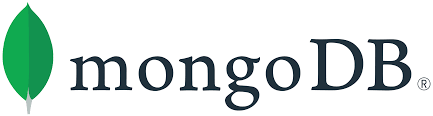
MongoDB가 서버만 있는 줄 알았는데 로컬에도 셋팅이 가능한 것 같아 진행해보았습니다.
MySQL Workbench에 비하면 비교적 직관적이고 쉬운 편이라 빠르게 셋팅이 가능할 것 같습니다.
1. 먼저 아래 주소로 들어가 MongoDB Community Server를 다운 받습니다.
https://www.mongodb.com/try/download/community
Try MongoDB Community Edition
Try MongoDB Community Edition on premise non-relational database including the Community Server and Community Kubernetes Operator for your next big project!
www.mongodb.com
주소로 접속하시면 아래와 같은 다운로드 페이지가 뜨는데 사용하는 pc OS 사양에 맞춰 다운로드를 진행해주시면 됩니다.

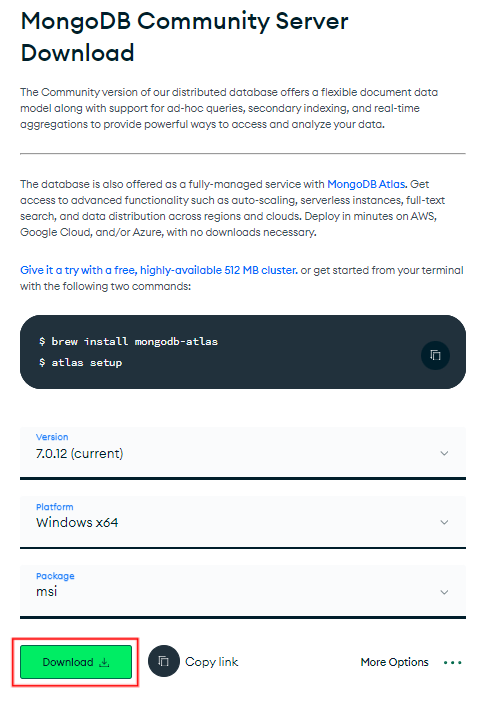
바로 다운로드 가능한 링크 주소!
https://fastdl.mongodb.org/windows/mongodb-windows-x86_64-7.0.12-signed.msi
2. 다운로드 된 파일을 실행한 뒤 아래 Next 버튼을 클릭합니다.

3. 라이센스에 대한 동의를 얻는 부분으로 I accept the terms in the License Agreement를 체크한 뒤 빠르게 Next를 클릭합니다.

4. setup 타입을 선택하는 부분으로 저는 Complete 타입으로 진행했습니다. 개인의 용도에 따라 Complete 또는 Custom을 클릭하여 설치를 진행합니다.
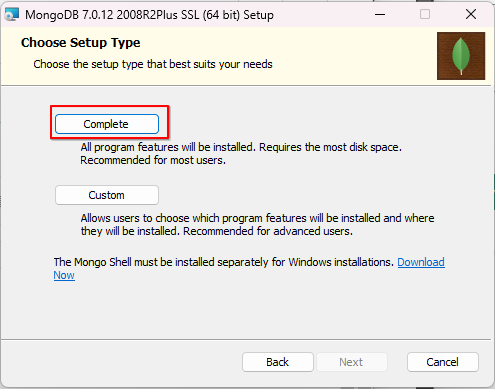
5. Complete 타입으로 진행시 아래와 같은 페이지가 뜨며 기본 설정된 상태로 Next를 클릭합니다.
선택사항에 따라 Run service as a local or domain user: 부분을 수정하여 설치 가능합니다.
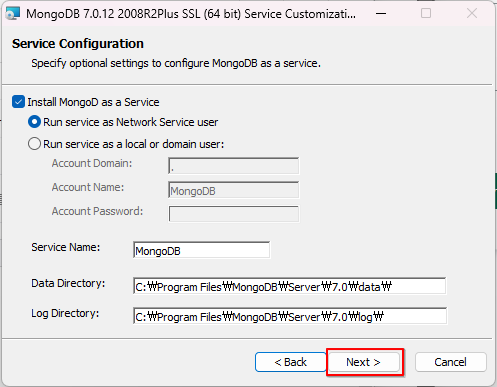
6. MongoDB Compass를 함께 설치할건지에 대해 묻는 페이지로 MongoDB의 편리한 사용을 위해 함께 다운 받아줍니다.
저는 MongoDB Compass를 미리 다운로드 및 설치 해두어서 체크하지 않고 넘어갔습니다.

7. 앞서 설치 기본 설정이 완료되면 Install을 클릭하여 설치를 시작합니다.
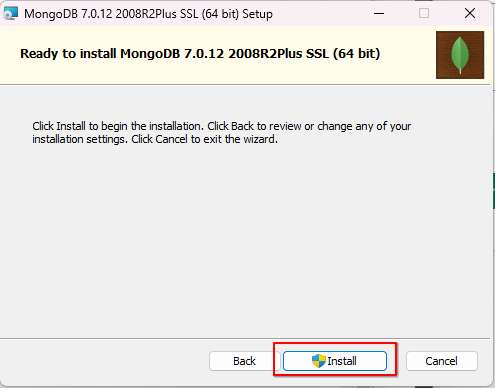
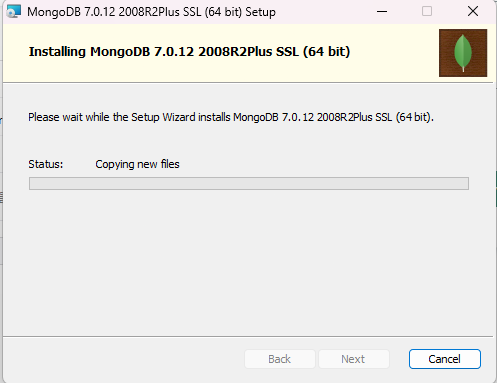
8. MongoDB Community 설치가 완료되면 Finish를 클릭하여 종료합니다.
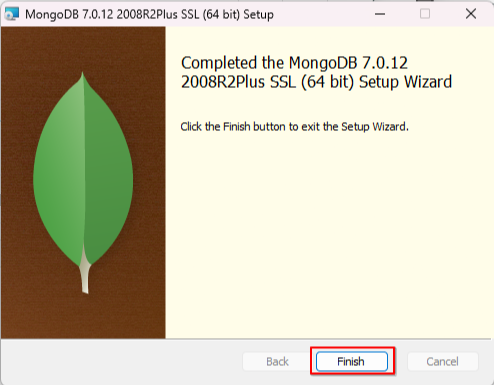
9. 미리 설치해두었던 MongoDB Compass 실행한뒤 New Connection을 설정합니다.
로컬의 경우 아래의 URI로 연결되어 아래 Save & Connect 또는 Connect 를 클릭하여 데이터베이스에 들어갑니다.
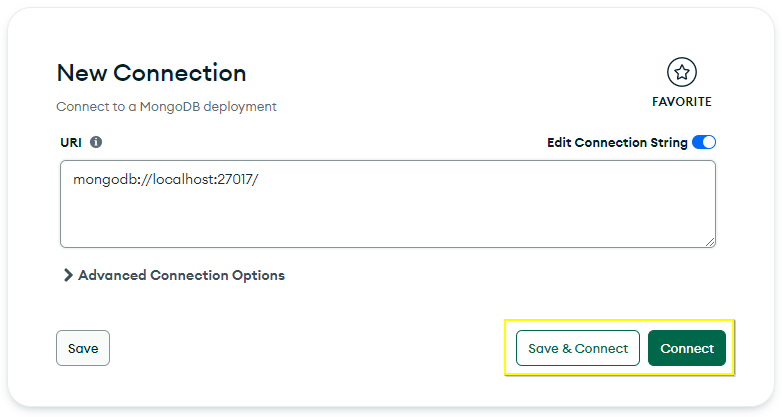
10. 로컬 데이터베이스에 연결이 되면 아래와 같은 창이 띄워지며 아래 창에서 새로운 데이터베이스와 컬렉션을 구성하여 데이터베이스 구축이 가능합니다.

아래 Mongosh 즉, MongoDB shell에서 명령어를 이용한 DB 생성, 컬렉션 등의 셋팅이 가능합니다.